Eroare – Windows cannot be installed to this disk
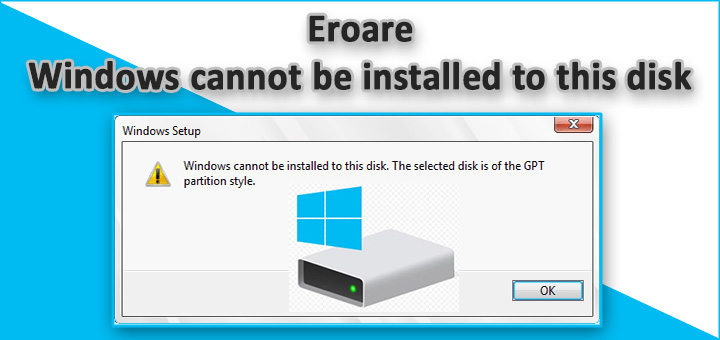
Salutare!
O sa discutam in acest articol despre o serie de erori care apar in timpul instalarii Windows-ului, atunci cand anumite setari nu sunt cele care trebuie.
Printre erorile cel mai des intalnite putem enumera urmatoarele:
- Windows cannot be installed to this disk. The selected disk is of the GPT partition style.
- Windows cannot be installed to this disk. The selected disk has an MBR partition table. On EFI systems, Windows can only be installed to GPT disks.
- Windows cannot be installed to this hard disk space. The partition is an EFI system partition (ESP).
- Windows cannot be installed to this disk. This computer’s hardware may not support booting to this disk. Ensure the disk’s controller is enabled in the computer’s BIOS menu.
- Windows cannot be installed to this hard disk space. The partition contains one or more dynamic volumes that are not supported for installation.
- Windows cannot be installed to Disk 0 Partition 1.
Sa le luam pe rand…
„Windows cannot be installed to this disk. The selected disk is of the GPT partition style.”
Este posibil sa primiti acest mesaj de eroare atunci cand incercati sa instalati sistemul de operare Windows, pe un disc in format GPT. Va veti întreba de ce Windows-ul nu poate fi instalat pe acest disc in format GPT. In general, principala cauza este placa de baza si asta deoarece exista doua moduri de boot: modul BIOS Boot si modul UEFI Boot.
Calculatoarele mai noi, indiferent ca vorbim despre placi de baza de desktop-uri sau laptop-uri, vin cu versiunea de boot UEFI (Unified Extensible Firmware Interface), in timp ce unele versiuni mai vechi, au versiunea de boot BIOS (Basic Input Output System). Datorita celor doua tipuri de firmware, BIOS si UEFI, exista de asemenea doua scheme de partitionare: MBR (Master Boot Record) si GPT (Table Partition GUID).
Daca doriti sa bootati sistemul de operare de pe un disk in format GPT, atunci placa de baza trebuie sa fie cu firmware UEFI si setata UEFI, NU Legacy, deci atentie! Daca placa de baza are firmware BIOS, atunci HDD-ul trebuie utilizat cu tabela de partitii MBR. Altfel, daca instalati Windows in modul BIOS si HDD-ul are tabela de partitii GPT, va veti lovi de eroarea de mai sus.
Atentie* – Windows 7 nu stie nativ GPT, prin urmare, pentru a putea instala Windows 7, trebuie facuta conversia hardului din GPT in MBR inainte de instalare. Daca se doreste totusi instalarea Windows 7 pe un hard GPT, trebuie sa stiti ca este posibil acest lucru doar pentru varianta 64 biti si doar pe placile de baza cu firmware UEFI!
„Windows cannot be installed to this disk. The selected disk has an MBR partition table. On EFI systems, Windows can only be installed to GPT disks.”
Uneori, cand incercati sa instalati Windows in modul UEFI pe computer, nu veti putea selecta disk-ul dorit. Puteti sa dati click pe „Afisati detalii” si veti vedea motivul pentru care nu puteti instala sistemul in modul UEFI pe disk utilizand tabela de partitii MBR. Acesta se poate instala numai pe disk-urile GPT.
GPT (GUID Partition Table) a fost introdus ca parte a UEFI si ofera o abordare mai flexibila pentru partitionarea HDD-urilor decat schema de partitionare MBR. Tabela de partitii MBR are limitarile sale, astfel se poate folosi pentru harduri de maxim 2 TB si suporta doar patru partitii primare. Daca doriti mai multe partitii, atunci una dintre partitiile primare va trebui sa fie extinsa, iar in cadrul ei sa creati partitii logice. Insa, din punctul meu de vedere, mai mult de trei partitii este deja usless!
Pe de alta parte, tabela de partitii GPT are cateva avantaje, hardurile in acest format putand avea capacitati mult mai mari, un numar nelimitat de partitii primare (limitat doar de sistemul de operare), uzual 128 de partitii, insa unul din avantajele principale este CRC-ul (cyclic redundancy check), o optiune care nu se regaseste la hard-urile in format MBR si care face ca atunci cand datele se corup, GPT-ul sa observe acest lucru si incearca recuperarea lor de pe o alta locatie de pe disk.
Pentru rezolvarea erorii de mai sus, este necesar ca instalarea sistemului de operare sa se faca in modul Legacy cu optiunea CSM (compatibility support module) activata, daca se doreste pastrarea tabelei de partitii MBR. Daca doriti sa folositi modul UEFI, atunci trebuie sa faceti conversia hardului din MBR in GPT cu ajutorul unui utilitar care stie sa faca asta, cum ar fi Partition Wizard, de exemplu.
„Windows cannot be installed to this hard disk space. The partition is an EFI system partition (ESP).”
Atunci cand primiti aceasta eroare, ati ales din greseala partitia System pentru instalare. Este o partitie EFI dupa cum spune si eroarea, rezervata sistemului de operare. Va trebui sa alegeti partitia corecta pentru a putea continua instalarea!
„Windows cannot be installed to this disk. This computer’s hardware may not support booting to this disk. Ensure the disk’s controller is enabled in the computer’s BIOS menu.”
Eroarea de mai sus vine de multe ori la pachet cu o alta: „Windows is unable to install to the selected location. Error: 0x80300001”. Acest lucru se datoreaza setarilor din BIOS, pentru modul de operare al hardului. Mai concret, trebuie trecut hardul din modul RAID in AHCI. Daca eroarea persista, va trebui incercat modul Compatibility, iar daca acesta nu exista, modul IDE. De asemenea eroarea mai poate fi intalnita si atunci cand hardul are probleme fizice!
„Windows cannot be installed to this hard disk space. The partition contains one or more dynamic volumes that are not supported for installation.”
Aceasta eroare apare atunci cand se incearca instalarea sistemului de operare Windows 7 pe un hard disk dinamic. Pentru a scapa de aceasta eroare si a putea instala sistemul de operare, este necesara conversia hard disk-ului din dinamic in basic. Fara a intra prea mult in amanunte legate de diferenta intre un hard dinamic si unul basic, chestiune pe care o puteti aprofunda aici, puteti face acesta conversie cu ajutorul unor programe terte precum, Partition Wizard, AOMEI Partion Assistant, EaseUS Partition Master, etc., cu ajutorul Disk Management din Windows, sau cu „diskpart” din Command Prompt (CMD), amanunte aici: Microsoft.
Atentie* – Conversiile din „Dinamic in Basic” si din „GPT in MBR”, duc la pierderea datelor daca se foloseste optiunea „DiskPart”. Daca se folosesc programele terte amintite mai sus, pierderea datelor se poate evita, insa pentru siguranta este bine ca inainte de aceste operatii sa va faceti un backup al datelor!
„Windows cannot be installed to Disk 0 Partition 1.”
Cand primiti acest mesaj de eroare la instalare, se intampla de obicei atunci cand exista un MFT (Master File Table) corupt sau probleme cu driverele pe hardurile SAS. Stergeti toate partitiile de pe hard, dupa care incercati sa-l repartitionati. Mesajul apare de asemenea atunci cand in BIOS la Boot Mode este setat UEFI, hardul are peste 2TB si are tabela de partitii MBR. E de la sine inteles ca trebuie facuta conversie la GPT.
Cu speranta ca cele scrise mai sus sa va fie de folos, va urez succes!













